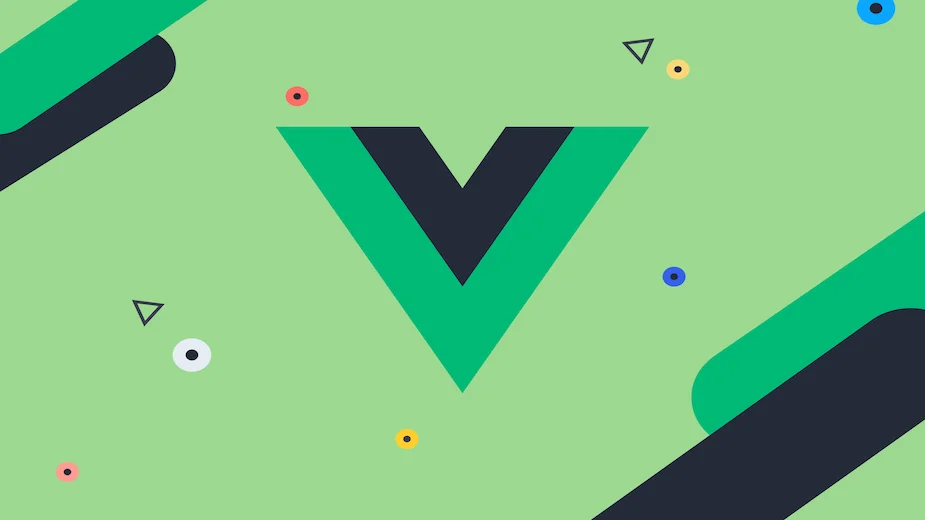Estas interesado en ir un paso más allá de crear un producto; estás frustrado de que el ecosistema de Vue no es tan rico como el de React en cuanto a librerías, frameworks, etc y quieres contribuir a este. Una buena idea podría ser crear tu propia librería donde podrías reutilizar tus propias componentes, composable o módulos js/ts.
En este presente articulo plasmaré mis experiencia creando la librería de drad and drop vue-fluid-dnd para Vue3 en la que actualmente estoy trabajando desde 0 usando Vite y Typescript. A diferencia de muchos artículos en internet voy a ir un paso más allá explicando un poco más algunos detalles de la configuración de nuestro proyecto que me hubiera gustado encontrarme cuando era un principiante.
Creando el proyecto
Para crear el proyecto usando Vite, se necesita inicializar un proyecto de Vite con el siguiente comando:
npm create vite@latestSe debe seguir los pasos de la creación eligiendo un nombre (en este caso template-vue-component-lib) y después seleccionar Vue y Typescript.
❯ npm create vite@latest
Need to install the following packages:
[email protected]
Ok to proceed? (y) y
√ Project name: ... template-vue-component-lib
√ Select a framework: » Vue
√ Select a variant: » TypeScriptDespués ir al directorio correspondiente y instalar las dependencias:
cd template-vue-component-lib
npm installEsta es la estructura del proyecto:
Después se limpia el proyecto removiendo los archivos innecesarios (los archivos index.html, App.vue, main.ts, stye.css y las carpetas public y assets).
Creando la componente de la librería
A continuación se crea una componente que es la funcionalidad que va a proveer nuestra librería.
Creamos el archivo MessageText.vue en la carpeta /src/components. Este es el código de nuestra componente, note que se está usando sintaxis script setup de Vue3 con Typescript:
<script setup lang="ts">
defineProps<{ msg: string }>();
</script>
<template>
<h1 class="message">{{ msg }}</h1>
</template>
<style scoped>
.message {
color: #bbb;
background-color: #222;
}
</style>Después se crea el archivo index.ts en el directorio /src. Este archivo será el que exporte todas las herramientas que va a proveer nuestra librería, en nuestro caso la componente MessageText, pero de ser conveniente podemos exportar funciones, constantes, composables de Vue, todo lo que se necesite:
import MessageText from "./components/MessageText.vue";
export { MessageText };Configuración
Con el código de nuestra librería listo, a continuación se procede a configurar Vite, package.json y el tsconfig.json de nuestro proyecto.
Configuración de Vite
Para crear nuestra librería haremos uso del “Modo librería” usando la configuración build.lib dentro de defineConfig. Dentro del código se explica cada sección a través de comentarios:
import { defineConfig } from "vite";
import vue from "@vitejs/plugin-vue";
import * as path from "path";
import { fileURLToPath } from "url";
// https://vitejs.dev/config/
export default defineConfig({
plugins: [
vue({
script: {
defineModel: true,
},
}),
],
build: {
lib: {
// src/indext.ts es donde se expone el código que se va a usar de le librería
entry: path.resolve(__dirname, "src/index.ts"),
name: "TemplateVueComponentLib",
// el nombre de los archivos de salida cuando se le hace build al proyecto
fileName: "template-vue-component-lib",
},
rollupOptions: {
// asegúrate de externalizar las dependencias que no deben ser empaquetadas
// dentro de tu biblioteca, en este caso es `vue` ya que se hará uso del
// `vue` instalada por la aplicación que hace uso de esta librería.
external: ["vue"],
output: {
globals: {
vue: "Vue",
},
},
},
},
});Configuración del archivo tsconfig.json
A continuación se procede a modificar el archivo tsconfig.json, este contiene las opciones requeridas para compilar el código de Typescript de nuestro proyecto:
{
"compilerOptions": {
"target": "ES2020",
"useDefineForClassFields": true,
"module": "ESNext",
"lib": ["ES2020", "DOM", "DOM.Iterable"],
"skipLibCheck": true /* Bundler mode */,
"moduleResolution": "Node",
"resolveJsonModule": true,
"isolatedModules": true,
"jsx": "preserve",
"esModuleInterop": true,
"outDir": "dist",
"declaration": true,
/* Linting */
"strict": true,
"noUnusedLocals": true,
"noUnusedParameters": true,
"noFallthroughCasesInSwitch": true
},
"include": ["src/**/*.ts", "src/**/*.d.ts", "src/**/*.tsx", "src/**/*.vue"],
"exclude": [],
"references": [{ "path": "./tsconfig.node.json" }]
}En breve se va a explicar los apartados más importantes de esta configuración, puede profundizar más en la documentación oficial:
- esModuleInterop : Con este flag activado podemos importar módulos de CommonJS cumpliendo con la especificación de los módulos de ES6 en js transpilado.
- outDir: es el directorio en el cual se va a generar el js transpilado, por default se genera dicho js en la carpeta que contiene el código de Typescript compilado.
- declaration: con
declarationigual atruese genera los archivos.d.tspara cada archivo TypeScript o JavaScript dentro de tu proyecto. Dichos archivos de definición de tipos describen la API externa de tu módulo. Con archivos.d.tspermiten que herramientas como Visual Studio pueden proporcionar intellisense y tipos precisos para código sin tipificar. - include: Especifica un array de nombres de ficheros o patrones de los ficheros que se van incluir en el programa.
- exclude: Especifica un array de nombres de ficheros o patrones de los ficheros que no se van a incluir de los especificados en
include.
Configuración del archivo package.json
El último archivo a configurar pero no menos importante es el package.json. En este se puede encontrar detalles como la versión del proyecto, las dependencias necesarias, las compatibilidades, entre otros datos:
{
"name": "template-vue-component-lib",
"version": "0.0.0",
"type": "module",
"repository": {
"type": "git",
"url": "https://github.com/carlosjorger/template-component-lib.git"
},
"files": ["dist"],
"main": "./dist/template-vue-component-lib.cjs",
"module": "./dist/template-vue-component-lib.js",
"exports": {
".": {
"types": "./dist/index.d.ts",
"import": "./dist/template-vue-component-lib.js",
"require": "./dist/template-vue-component-lib.umd.cjs"
},
"./style.css": "./dist/style.css"
},
"types": "./dist/index.d.ts",
"scripts": {
"dev": "vite",
"build": "vite build && vue-tsc --emitDeclarationOnly",
"preview": "vite preview"
},
"peerDependencies": {
"vue": ">=3.3.0"
},
"devDependencies": {
"@vitejs/plugin-vue": "^5.0.4",
"typescript": "^5.2.2",
"vite": "^5.1.4",
"vue-tsc": "^1.8.27"
}
}A continuación voy a indagar en las propiedades del package.json que a efectos de nuestra librería son más importantes, sino no le interesa este apartado mucho más detallado y técnico puede continuar leyendo en la próxima sección:
- repository: Aquí se concibe la información del repositorio y el sistema de control de versiones usado.
- files: Este campo opcional es un array de patrones de archivo que describe el contenido que se va a incluir cuando tu paquete se instala como una dependencia. En este caso incluimos la carpeta dist que incluye todo el contenido compilado.
- main: A este campo se le asigna el punto de entrada principal a tu programa, el cual es la raíz de la cual se va importar las funciones, objetos o componentes de
Vue(como en este caso) que necesite el cliente. Aca sería eljavascriptcompilado en formato CommonJS./dist/template-vue-component-lib.cjs. - exports: Esta propiedad permite declarar qué módulo se debe utilizar al realizar solicitudes de módulos como
import "package"oimport "package/sub/path". Dentro se encuentra los siguientes campos anidados:- Se define los tipos (
types) en caso de usarTypescript. - El campo
importdefine el recurso que se emite desde una solicitud una sintaxis ESM o similar. - El campo
requirees similar al campoimportpero en el caso de las solicitudes de una sintaxis deCommonJs/AMDo similar.
- Se define los tipos (
- types: Aca se indica la ubicación del archivo que contiene la definición de los tipos de nuestra librería (los
.d.ts). - build: Este sería el comando que se corre cuando corremos en la consola
npm build, en este caso primero corremos corremosvite buildpara desplegar nuestro proyecto en la carpeta dist y a continuación con el comandovue-tsc --emitDeclarationOnlypara crear los archivos.d.ts. - peerDependencies: Cuando una dependencia se enumera en un paquete como una
peerDependency, no se instala automáticamente. En su lugar, el código que incluye el paquete debe ser incluido como su dependencia.npmlanzara un mensaje alarma sino encuentra este paquete. En este caso nos es muy útil ya que solo verificamos que el cliente tenga una versión devueya instalada al usar nuestra librería. Este articulo lo explica de manera muy amena.
Publicación de la librería
Para publicar nuestra librería, primero corremos el comando npm run build para preparar nuestra librería antes de ser publicada.
Después sino estas registrado en NPM puedes hacerlo a través de la terminal con el comando npm adduser y finalmente publicarlo a NPM ejecutando npm publish.
Conclusiones
Gracias a las potencialidades de Vite podemos crear fácilmente una librería enriquecida con el tipado de Vite. Además, podemos adaptar el conocimiento adquirido en este artículo para hacer una librería para Vanilla, React, Svelte, etc. Si tiene alguna duda me puede contactar en X o en linkedin. El repositorio del código mostrado se encuentra aquí https://github.com/carlosjorger/template-component-lib.